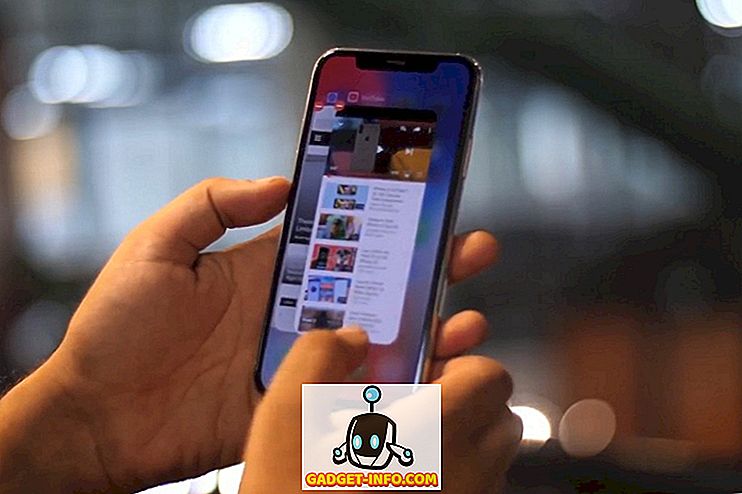Hvis du vil vise en liste over prosesser som kjører på datamaskinen din, og du enten ikke kan åpne Oppgavebehandling eller du vil kunne skrive ut listen, har vi en enkel prosedyre som lar deg generere en liste over kjørende prosesser og skrive det til en tekstfil. Listen inneholder PID (prosess ID) og minnebruk for hver prosess.
Denne prosedyren nedenfor fungerer i alle versjoner av Windows fra XP til Windows 10.
Generer liste over prosesser
For å generere en liste over kjørende prosesser, åpne kommandoprompt som administrator. For å gjøre dette, klikk på Start, skriv inn cmd og høyreklikk på Kommandoprompt og velg Kjør som administrator .

For å se listen over kjørende prosesser direkte i kommandopromptvinduet, skriv inn følgende linje ved spørringen og trykk Enter .
oppgaveliste
Et fint bord med overskrifter viser alle løpende prosesser.

For å skrive tabellen for å kjøre prosesser til en tekstfil, skriv inn følgende linje ved spørringen og trykk Enter .
oppgaveliste> c: \ processes_list.txt
MERK: Kommandoen ovenfor lagrer en fil som kalles processes_list.txt til C:. Hvis du vil lagre filen med et annet navn til et annet sted, skriver du inn hele banen til ønsket sted og skriver inn et annet filnavn.

I vårt eksempel skrives filen processes_list.txt til roten til C: -drevet.

Tabellen med kjørende prosesser er tilgjengelig i tekstfilformat, slik at du kan skrive ut informasjonen fra en tekstredigerer, for eksempel Notisblokk.

Du kan også generere en liste over løpende tjenester på samme måte. For å gjøre dette, skriv inn følgende linje ved spørringen og trykk Enter .
oppgaveliste / svc> c: \ services_list.txt
MERK: Igjen kan du endre banen og filnavnet som ønsket.

En tabell viser listen over tjenester med tilhørende PID-er.
MERK: Dette er en god måte å finne ut hvilke tjenester som blir vert for de ulike forekomstene av svchost.exe- filen. Svchost.exe er en prosess som er vert for andre tjenester for å utføre ulike funksjoner, og det kan være flere forekomster av svchost.exe som kjører på en gang. Se vårt innlegg, Svchost.exe forklart og demystified, for mer informasjon om svchost.exe .

Denne prosedyren kan komme til nytte hvis du trenger å drepe en prosess, og et virus forhindrer oppgavebehandler å åpne. Du kan generere listen over kjørende prosesser i ledeteksten, få PID for prosessen du vil drepe, og bruk kommandoen taskkill for å drepe prosessen. Skriv inn følgende linje på ledeteksten for mer informasjon om hvordan du bruker kommandoen taskkill .
taskkill /?
Se også vårt innlegg på bruk av kommandolinjen for å drepe en prosess for en enkel måte å drepe ikke-responsive prosesser. Nyt!